NIKE
پکر!؟
مدیر بازنشسته
معرفی چند ابزار جهت رتوش عکس در فتوشاپ
مثال اول : کوچک کردن شکم
ابزار شگفت انگیز فتوشاپ چیست؟ "Liquify" : ابزاری است که به شما اجازه می دهد بر روی یک عکس "جراحی پلاستیک مجازی" انجام دهید و به راحتی شکم اضافی، چربی های اضافی کنار کمر، غبغب و دیگر عناصر ناخواسته را حذف کنید.
1. عکسی را که مایل به رتوش آن هستید، در فتوشاپ باز کنید.
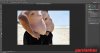
2. حال ابزار Liquify را فعال کنید (Filter> Liquify).
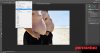
3. ما می خواهیم شکم را به سمت داخل بکشیم تا کوچکتر به نظر برسد.
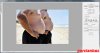
4. مطمئن شوید که گزینه Advanced Mode فعال است. ابزار Freeze Mask را انتخاب کنید و بر روی قسمت هایی که "نمی خواهید" ویرایش کنید بکشید.
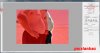
5. ابزار Forward Warp را انتخاب کنید و بر روی قسمت هایی که می خواهید ویرایش کنید بکشید. این کار را تا زمان رسیدن به نتیجه دلخواه ادامه دهید (نکته: جهت سهولت کار، از یک براش با اندازه بزرگ استفاده کنید).
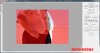
6. پنجره Liquify را با زدن OK ببندید. حال با استفاده از ابزار Clone یا Healing، قسمت های مورد نیاز را اصلاح کنید.
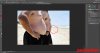
7. کار شما در این جا تمام است؛ انگار از اول شکم بزرگی نداشته اید!
مثال دوم : برنزه کردن بدون آفتاب
برنزه شدن در فتوشاپ نسبت به برنزه شدن در زیر اشعه های آفتاب، بهتر، راحت تر و سالم تر است.
1. عکس مورد نظرتان را در فتوشاپ باز کنید.
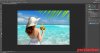
2.قسمتی از پوست را که می خواهید ظاهر برنزه داشته باشد انتخاب کنید. می توانید از هریک از ابزار فتوشاپ برای این کار استفاده کنید؛ ولی ابزار Quick Selection در این جا بهتر کار می کند. فقط کافیست تا حد امکان دقیق باشید.

3. تنظیمات Levels را انجام دهید. برای انجام این کار می توانید یک Adjustment Layer اضافه نموده و یا کلیدهای CTRL + L را بزنید.
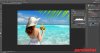
4. حال تمام کاری که باید انجام دهید، درگ کردن لغزنده هاست؛ تا زمانی که به ظاهر دلخواه برسید.
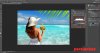
5. کار شما به اتمام رسید. حال عکس شما آماده است و می توانید آن را به دوستانتان نشان دهید. قطعاً آن ها به شما حسادت خواهند کرد!

مثال سوم : حذف مدارک و شواهد اتهام
چنانچه آخر هفته آفتابی خود را در Guadalajara گذرانده باشید و با حالت مستی از خواب بیدار شده باشید، متوجه خالکوبی جدیدی بر روی بدنتان شده اید. ممکن است خانواده و همکاران شما از این رفتارتان خوششان نیاید و شما به این فکر فرو روید که چگونه می توان این خالکوبی را از روی عکس ها پاک کرد. این کار واقعاً ساده است و اتفاقاً از همین تکنیک برای حذف آفتاب سوختگی، خال های سیاه، کک مک و لکه های پوستی استفاده می شود.
1. تصویر مورد نظر را در فتوشاپ باز کنید.
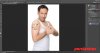
2. توسط یکی از ابزار انتخاب (Lasso، Quick Selection، Magic Wand و غیره) خالکوبی را انتخاب کنید.

3. با استفاده از ابزار Fill، خالکوبی را فقط در یک مرحله حذف کنید. Shift + F5 را بزنید و گزینه Content-aware را انتخاب کنید. با این کار، خالکوبی با الگویی مشابه نواحی اطراف آن پوشیده می شود. در این مثال، خالکوبی با پوست دست که بدون خالکوبی است جایگزین می شود.
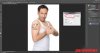
4. کار شما در این مرحله به پایان رسیده است. خالکوبی وجود ندارد!
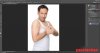
5. نتیجه را مقایسه کنید:

persianbax
امیدوارم از این آموزش لذت تمام را برده باشید. موفق باشید
امیدوارم از این آموزش لذت تمام را برده باشید. موفق باشید
